
Registrare la configurazione colore
È possibile creare una configurazione colore con Color Centro e registrare le impostazioni profilo esistenti per attivare la configurazione colore.
La spiegazione in questa sezione si basa sulla premessa che le impostazioni profilo per tutti i tipi di carta necessari siano già state create.
Quale esempio, viene qui introdotta la procedura per la creazione e registrazione di una configurazione colore con le seguenti condizioni.
•C'è un lavoro che usa Patin-GL e carta colorata.
•Sono preparati due tipi di impostazioni profilo: "Sample-coat-GL" per Patin-GL e "Sample_ColorPaper" per la carta colorata.
•Le due impostazioni profilo precedenti sono registrate in una configurazione colore creata con il nome "Sample_Config."
Avviare Color Centro, e fare clic su [Configurazione colore] nella schermata di avvio (fare riferimento a Avviare Color Centro.)
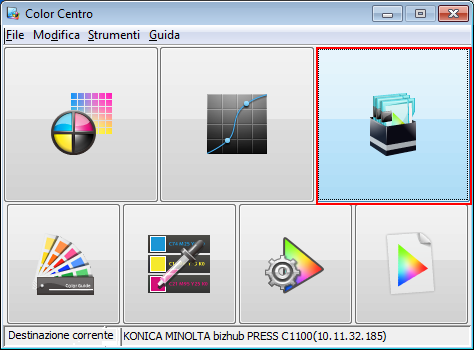
È visualizzata la schermata [Gestione configurazione colore].
Fare clic su [Nuovo].
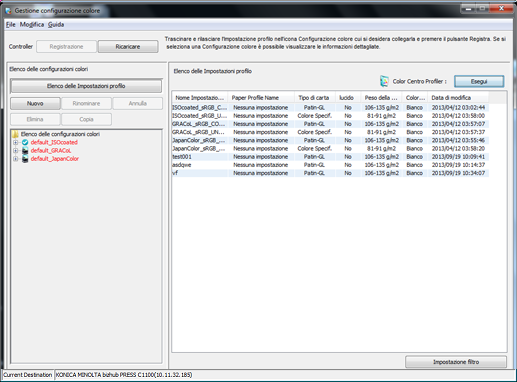
Una nuova configurazione colore è aggiunta in basso nella struttura con un nome temporaneo [nuovo*], in attesa di una modifica del nome.
Eliminare il nome temporaneo [nuovo*] e inserire un nome configurazione colore da registrare.
Esempio: "Sample_Config" è inserito nel nome configurazione colore.
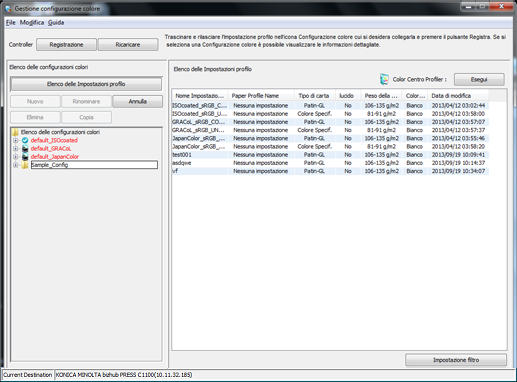
Nell'elenco delle impostazioni profilo sulla destra, selezionare l'impostazione profilo da registrare e trascinarla nella configurazione profilo aggiunta alla struttura.
Esempio: sono registrati due impostazioni profilo: "Sample-coat-GL" per Patin-GL e "Sample_ColorPaper" per la carta colorata.
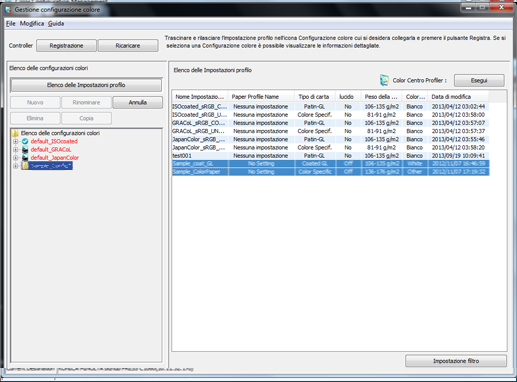
Verificare che le impostazioni profilo siano aggiunte nella configurazione colore creata.
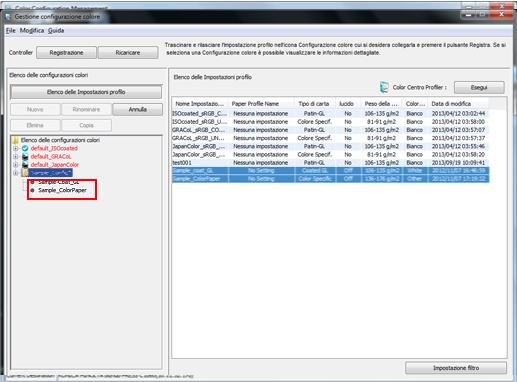
Selezionare le impostazioni profilo aggiunte e verificare le impostazioni visualizzate sul lato destro dello schermo.
È visualizzata la corrispondenza dei tipi di carta e dei profili, le impostazioni di conversione colore e altre informazioni.
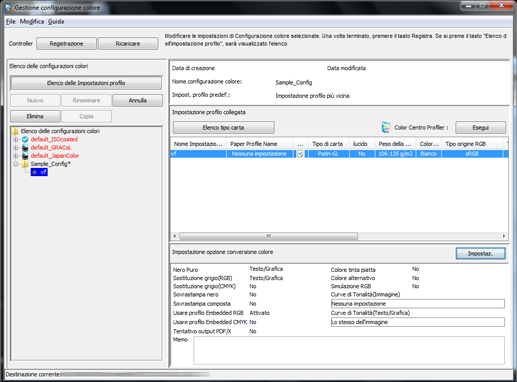
Se il tipo di carta e/o la grammatura è differente, "Usa impostazione profilo approssimata" è impostata come predefinita. Con questa opzione, viene usata automaticamente l'impostazione profilo più approssimata.
È possibile modificare le configurazioni colore registrate. (fare riferimento a Modifica una configurazione colore.)
Fare clic su [Impostaz.] in [Impostazione opzione conversione colore].
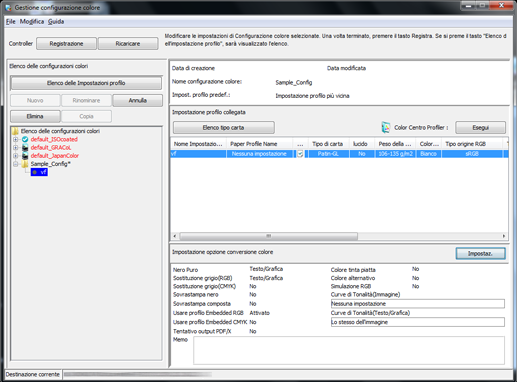
È visualizzata la schermata [Impostazioni convers. colore].
Una volta impostata l'opzione di conversione colore predefinita, fare clic su [OK].
Modificare le impostazioni in questa schermata per impostare l'opzione di conversione colore predefinita.
Per informazioni dettagliate, fare riferimento a Specificare le impostazioni conversione colore.
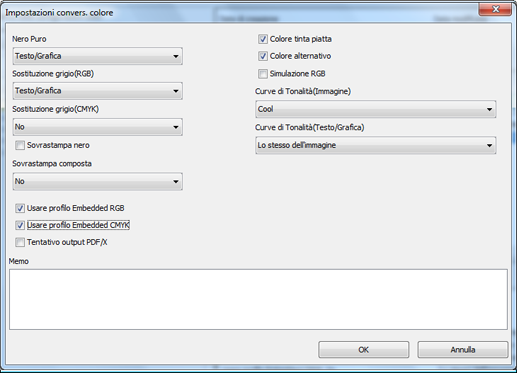
Per usare i colori tinta piatta, selezionare la casella accanto a [Colore tinta piatta]. Per usare i colori alternativi, selezionare la casella accanto a [Colore alternativo].
Per regolare la curva di tonalità impostare [Curve di Tonalità (Immagine)] e [Curve di Tonalità (Testo/Grafica)] su una qualsiasi delle opzioni diversa da [Nessuna impostazione].
Fare clic su [Registrazione].
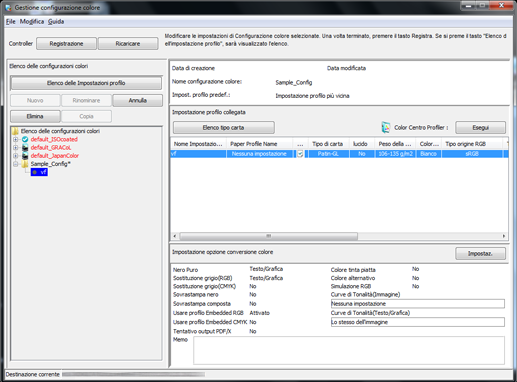
La configurazione colore è registrata.